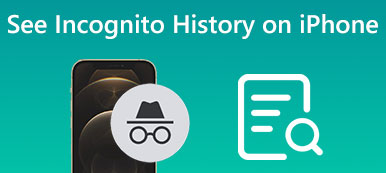История поиска Бинга содержит обширную информацию о ваших действиях в Интернете, интересах и предпочтениях. Однако вы можете случайно удалить историю поиска из-за обновления программного обеспечения, неисправности устройства или по другим причинам. Восстановление истории поиска Bing может иметь жизненно важное значение для повторного посещения веб-сайта или поискового запроса, который вы ранее просматривали, или для защиты вашей конфиденциальности, гарантируя, что ваша история поиска находится в правильных руках. В этой статье будет показано, как восстановить удаленную историю поиска Bing на устройствах iPhone и Android.
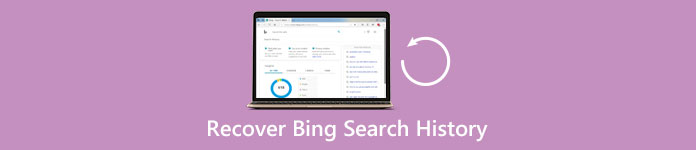
- Часть 1. Как вернуть историю поиска Bing с помощью учетной записи Microsoft
- Часть 2: лучшие способы восстановить историю поиска Bing на iPhone / Android
- Часть 3. Часто задаваемые вопросы о восстановлении истории поиска Bing
Часть 1. Как вернуть историю поиска Bing с помощью учетной записи Microsoft
Если вы вошли в свою учетную запись Microsoft при использовании Bing, ваша история поиска может быть сохранена в вашей учетной записи. Это быстрый и безопасный способ восстановить историю поиска Bing. Вы можете напрямую просматривать историю поиска Bing и восстанавливать историю в своей поисковой системе Bing.
Шаг 1Перейдите на домашнюю страницу Bing и войдите в свою учетную запись Microsoft.
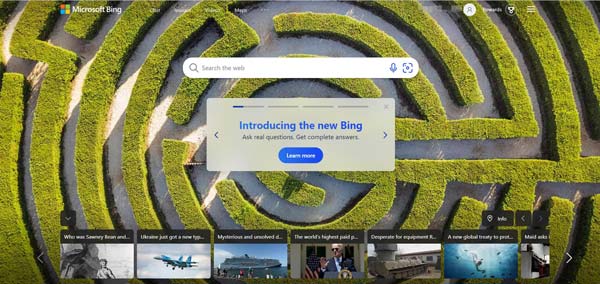
Шаг 2Затем нажмите Меню - Menu кнопку в правом верхнем углу страницы.
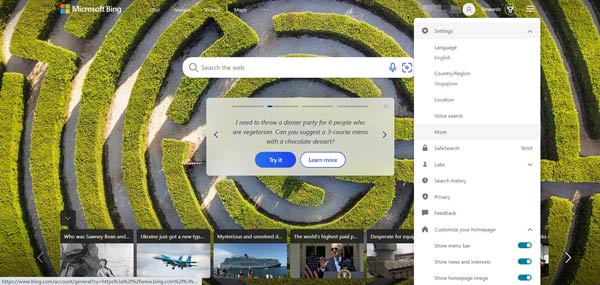
Шаг 3Нажмите История поиска кнопку, чтобы просмотреть историю поиска Bing.
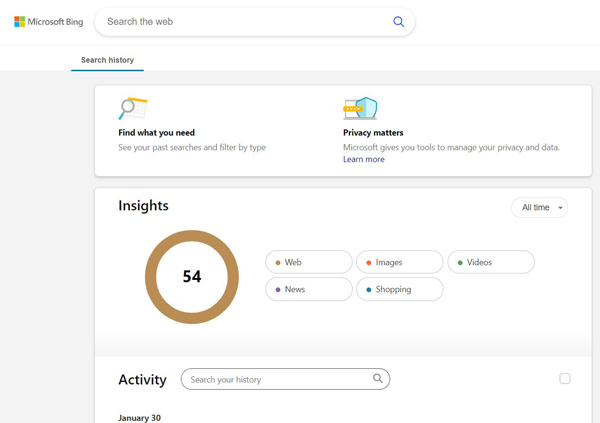
Часть 2: лучшие способы восстановить историю поиска Bing на iPhone / Android
Если вы не вошли в свою учетную запись Microsoft или ваша история поиска была очищена, восстановить историю поиска Bing может быть невозможно. Bing не предлагает встроенной функции для восстановления удаленной истории поиска. Однако некоторые сторонние программы могут восстановить историю поиска Bing.
1. iOS-устройства
Вы можете использовать профессиональное программное обеспечение для восстановления данных, например Apeaksoft iPhone Восстановление данных восстановить удаленную историю поиска Bing. Это программное обеспечение помогает пользователям восстановить потерянные или удаленные данные с их iPhone, iPad или iPod touch. Можно восстановить различные типы данных, включая журналы браузера, историю поиска Bing, сообщения, контакты, журналы вызовов и т. д.

4,000,000+ Загрузки
Поддержка широкого спектра типов данных для сканирования и восстановления.
Предлагайте три режима восстановления с устройств iOS, iTunes и iCloud.
Позволяет просмотреть утерянную историю поисковой системы Bing перед восстановлением.
Совместимость со всеми моделями и системами iOS для восстановления истории поиска Bing.
Шаг 1Вы можете выбрать три метода восстановления вашего iPhone. Вы можете выполнить восстановление с устройства, iCloud или iTunes.

Шаг 2Если вы не выполнили синхронизацию в iCloud или iTunes, нажмите кнопку Восстановление с устройства iOS кнопка. И коснитесь Доверие на iPhone.

Шаг 3После успешного подключения устройства iOS к компьютеру нажмите кнопку Начать сканирование кнопку для сканирования всех данных.

Шаг 4Вы можете выбрать файл данных и место назначения, которое хотите сохранить. И нажмите на Recover Кнопка, чтобы вернуть историю поиска Bing. Эта программа также может восстановить закладки Chrome без труда.

2. Android-устройство
Apeaksoft Android Восстановление данных предназначен для пользователей Android. Это программное обеспечение также может восстановить потерянные данные. И независимо от того, потеряли ли вы данные по разным причинам, таким как случайное удаление, сбой системы, рутирование или вирусная атака, вы можете использовать это программное обеспечение, чтобы вернуть их, не говоря уже о восстановлении истории поиска Bing.

4,000,000+ Загрузки
Восстановление SMS, контактов, журналов вызовов, фотографий, видео, аудио, WhatsApp и т. Д.
Восстановите удаленные файлы из внутренней памяти телефона Android и SD-карты.
Предварительный просмотр и выборочное восстановление удаленных файлов с телефона Android.
Поддержка Samsung, HTC, Xiaomi, LG, Huawei, Sony, Motorola и др.
Шаг 1После запуска нажмите кнопку Android Восстановление данных кнопка. Затем вам нужно подключить устройства Android к компьютеру через USB.

Шаг 2После успешного подключения он покажет список со списком всех типов данных. Выберите тип данных, который вы хотите восстановить, и нажмите кнопку Следующая .

Шаг 3Выберите тип данных на левой панели. После того, как вы определились с данными, которые хотите восстановить, нажмите кнопку Recover для запуска.

Часть 3. Часто задаваемые вопросы о восстановлении истории поиска Bing
Вопрос 1. Как я могу предотвратить удаление моей истории поиска Bing?
Вы можете предотвратить удаление истории поиска Bing, включив параметр «История поиска» в настройках своей учетной записи. Это сохранит вашу историю поиска в вашей учетной записи; вы можете получить к нему доступ, даже если он будет удален. Кроме того, вы можете использовать стороннее программное обеспечение для резервное копирование вашего iPhone или данные Android, чтобы регулярно предотвращать потерю данных.
Вопрос 2. Можно ли восстановить историю поиска Bing с отформатированного устройства?
Да. Вы можете восстановить историю поиска Bing с отформатированного устройства с помощью программного обеспечения для восстановления данных, такого как Apeaksoft iPhone Data Recovery или Apeaksoft Android Data Recovery. Однако успех восстановления зависит от различных факторов, таких как время, прошедшее с момента форматирования данных, и количество новых данных, добавленных на устройство после форматирования.
Вопрос 3. Могу ли я восстановить историю поиска Bing с другого устройства?
Да, вы можете восстановить историю поиска Bing с другого устройства, если вы синхронизировали историю поиска со своей учетной записью Bing. Войдите в свою учетную запись Bing на другом устройстве. Однако, если вы не синхронизировали историю поиска, вы не сможете восстановить ее даже с помощью стороннего программного обеспечения.
Заключение
Восстановление истории поиска Bing без учетной записи не гарантируется, но вы можете увеличить свои шансы на успех с помощью правильных инструментов и методов. В этой статье показано, как восстановить историю поиска Bing с помощью Apeaksoft iPhone Data Recovery и Apeaksoft Android Data Recovery. Не забывайте действовать быстро, если вы случайно удалили историю поиска; чем дольше вы ждете, тем труднее восстановиться. Надеюсь, это руководство помогло вам восстановить потерянную или удаленную историю поиска Bing. И если вы удалить историю поиска Google на iPhone или Android и хотите их восстановить, вы также можете использовать этот пост в качестве руководства.